
Р ис.3.11.Окно выбора вида связи главной и подчиненной формы р ис. 3.12. Выбор типа формы для подчиненной формы
В открывшемся окне выбирается вид подчиненной формы: ленточный или табличный. Активизируйте вторую опцию, перейдите к следующему окну и выберите вариант оформления формы.
Р ис. 3.13. Выбор варианта оформления формы
Выберите в списке элемент Обычный и перейдите к последнему окну мастера. Это окно предназначено для ввода названий главной и подчиненной форм.
Р ис.
3.14. Присвоение названий формам
ис.
3.14. Присвоение названий формам
Задайте для главной формы название Заказы моделей Corolla, а для подчиненной оставьте название, предложенное Access 97.
В заключение необходимо установить одну из следующих опций:
— открытие формы для просмотра или ввода данных;
— изменение макета формы.
Активизируйте вторую опцию, чтобы в дальнейшем иметь возможность вносить в форму изменения. Нажмите кнопку Готово, и на экране появится готовый проект формы.
Р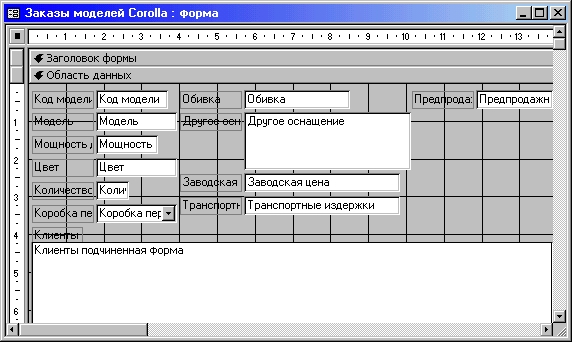 ис.
3.15. Готовый проект формы
ис.
3.15. Готовый проект формы
Сначала будут видны только заголовок формы и область данных, где в одной колонке перечислены названия полей главной формы. Переместившись вниз с помощью линейки прокрутки, вы увидите подчиненную форму, точнее белый прямоугольник с названием подчиненной формы. Белый прямоугольник означает, что данная форма является самостоятельной и связана с главной.
Примечание:
Щелчок на прямоугольнике открывает подчиненную форму в режиме конструктора. Поскольку данная форма сохранена отдельно и имеет уникальное имя, ее можно использовать как самостоятельно, так и в качестве подчиненной формы.
Оформление составной формы
Итак, проект формы готов. Внесите в него небольшие изменения, чтобы сделать форму более привлекательной: добавьте рисунки и измените расположение отдельных полей.
Перенос полей и изменение их размера
В области данных главной формы находятся поля таблицы Предлагаемые модели. Еще раз обратите внимание на содержимое области данных. Каждая строка содержит два элемента: слева — название поля (тип элемента Подпись), справа — содержимое поля базы данных (тип элемента Поле). Длина элементов формы, предназначенных для размещения содержимого полей таблицы, соответствует размеру полей в таблице. Точное значение можно увидеть в поле Ширина столбца диалогового окна Свойства маркированного элемента.
Поле с названием элемента содержит либо текст, определенный в свойстве Подпись при проектировании таблицы, либо имя поля.
Прежде чем приступить к редактированию формы, необходимо немного увеличить ее размеры. Ориентироваться следует по координатной линейке, расположенной в верхней части окна. Выполните щелчок на вертикальной ограничительной линии в окне формы и переместите ее с помощью мыши. Если окно формы небольшого размера, то, чтобы увидеть ограничительную линию, необходимо увеличить окно. После наведения указателя мыши на ограничительную линию он приобретет вид двунаправленной стрелки. Переместите ограничительную линию вправо и отпустите кнопку манипулятора. Аналогичным образом измените высоту формы.
